电脑刷机后重启出现黑屏的原因是什么?
- 生活知识
- 2025-04-11
- 11
- 更新:2025-03-27 23:51:32
在电脑刷机过程中,我们可能会遇到各种意外情况,其中最常见的问题之一就是刷机后重启电脑出现黑屏。这种情况不仅让人心急,也给电脑的正常使用带来了很大的困扰。在本文中,我们将深入探讨造成这一问题的可能原因,并提供相应的解决方案。希望本文能帮助您顺利解决电脑刷机后黑屏的问题。

电脑刷机后黑屏的可能原因
系统镜像文件损坏
在刷机过程中,如果所使用的系统镜像文件存在损坏或者不完整,会导致系统无法正常启动,从而引起黑屏。
BIOS设置不正确
BIOS设置错误是导致电脑黑屏的常见原因。比如,BIOS中的启动顺序设置不正确,或者更改了与系统引导相关的高级选项,这些都可能阻止电脑正常启动。
硬件兼容性问题
部分硬件组件与新刷入的操作系统可能不兼容。这包括但不限于硬盘、内存、显卡等硬件设备。硬件不兼容可能导致电脑无法正确加载操作系统,进而出现黑屏现象。
硬盘分区损坏或引导记录丢失
硬盘分区的损坏或者引导记录的丢失,可能导致系统无法找到正确的启动文件,从而导致电脑黑屏。
驱动程序问题
在刷机后,如果缺少必要的驱动程序或驱动程序不兼容,也可能导致系统无法启动,出现黑屏。
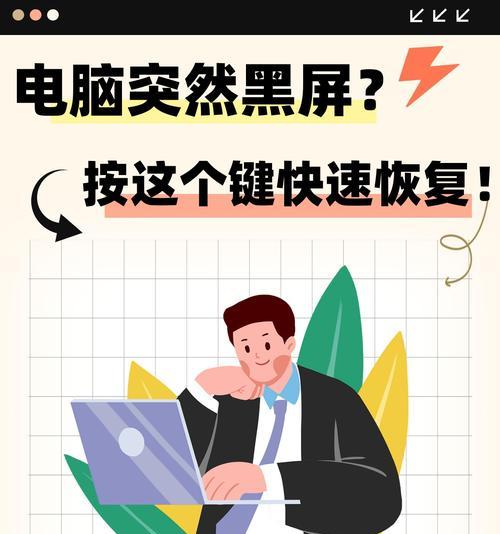
解决电脑刷机后黑屏问题的步骤
检查系统镜像文件
确认下载的系统镜像文件是否完整无损。可以从官方网站下载新的系统镜像文件,并重新进行刷机尝试。
重新设置BIOS
重启电脑,在启动时按下特定按键(如Del或F2,具体按键依不同主板而异),进入BIOS设置,检查并调整启动顺序及其它相关设置,确保其适合新系统。
硬件兼容性检查
确认所有硬件组件与新系统兼容。如果需要,查阅新系统的硬件兼容列表或咨询硬件厂商,以确保所有部件都能正常工作。
检查硬盘分区和引导记录
使用启动盘,如PE系统盘或安装盘,进入修复模式,利用磁盘管理工具检查硬盘分区是否损坏,并修复引导记录。
驱动程序安装与更新
确保所有必要的驱动程序都已安装。可以通过安装盘进入系统后,手动下载并安装驱动程序,或者使用驱动程序安装工具自动查找并安装驱动。
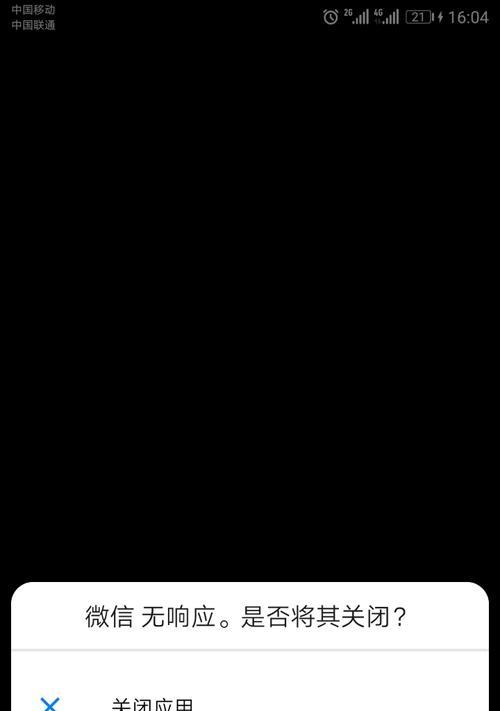
常见问题解答与实用技巧
如何判断系统镜像文件是否损坏?
通常,可以使用校验工具(如MD5或SHA值检查工具)来确认下载的镜像文件是否与官方提供的值一致。如果不一致,则文件可能存在损坏。
如何正确设置BIOS?
正确的设置BIOS需要根据具体主板说明书操作。关键是要确保引导设备的顺序正确,以及关闭不必要的安全启动选项。
如何检查硬盘分区和引导记录?
可以使用系统安装盘内的修复工具,如“故障排除”中的“命令提示符”选项,使用“diskpart”和“bootrec”命令来检查和修复分区及引导记录。
如何获取正确的驱动程序?
最可靠的方法是从硬件制造商的官方网站下载对应的驱动程序。也可以使用第三方驱动管理工具,帮助自动检测并安装正确的驱动。
结语
电脑刷机后出现黑屏问题,通常与系统镜像、BIOS设置、硬件兼容性、硬盘分区和引导记录以及驱动程序有关。通过仔细检查和调整这些方面,大多数黑屏问题都可以得到解决。希望本文的分析与解决步骤能助您在刷机过程中遇到黑屏问题时,能快速找到原因并采取相应措施。如果遇到任何困难,不妨咨询专业人士,以获得更精准的帮助。











